Slik bruker du TripUp til å lagre bilder av høy kvalitet på iPhone

TripUp-applikasjonen hjelper deg med å lagre bilder på din iPhone helt gratis, beholde bildekvaliteten og oppbevares trygt og sikkert.

TripUp-applikasjonen hjelper deg med å lagre bilder på din iPhone helt gratis, beholde bildekvaliteten og oppbevares trygt og sikkert. Noen nåværende fotolagringsapplikasjoner som Google Photos, når du lagrer bilder, må redusere bildestørrelsen for ubegrenset lagring. Men med TripUp støtter applikasjonen lagring og deling av bilder i full oppløsning. Eventuelle fotoalbum vi har lagret på TripUp vil bli synkronisert på tvers av alle enhetene dine gjennom din registrerte konto. Artikkelen nedenfor vil veilede deg hvordan du bruker TripUp til å lagre bilder på iPhone.
Instruksjoner for å lagre bilder på iPhone ved hjelp av TripUp
Trinn 1:
Vi installerer TripUp-applikasjonen for iOS 12.4 eller nyere.
For å bruke applikasjonen trenger du et telefonnummer for å registrere deg . Du skriver inn telefonnummeret ditt og venter på at bekreftelseskoden sendes til telefonnummeret ditt for å bruke applikasjonen.

Steg 2:
Etter registrering klikker du på pennikonet for å lage et album for å lagre bilder. Vi navngir albumet og klikker på Neste, velger det synlige objektet, åpner deretter albumet vi nettopp opprettet og klikker på Opprett .
Når vi viser det nye albumet, klikker vi på plussknappen for å velge bildene vi vil lagre.
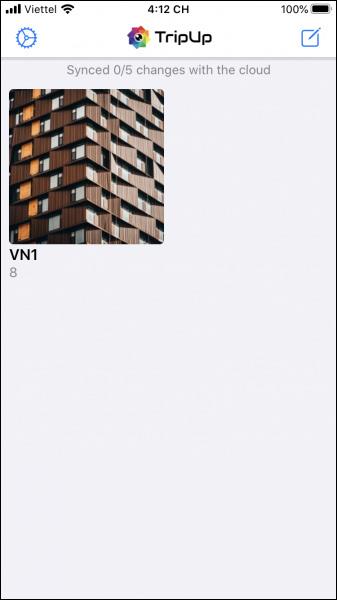
Trinn 3
Umiddelbart etter det lagres bildet i TripUp. Applikasjonens grensesnitt vil ordne bilder i henhold til tidspunktet de ble opprettet og lagret. I bildebehandlingsgrensesnittet sveiper vi til venstre for å dele bilder, til høyre for å merke bilder. Trykk og hold bildet i noen sekunder for en meny med alternativer for å slette, trekke ut og dele.
Applikasjonen gir 1 GB gratis lagringsplass. I tillegg, når du klikker på tannhjulikonet og deretter navigerer til sikkerhetsdelen, vil vi se passordet for å logge på en annen enhet eller gjenopprette kontoen.


Se mer:
Sound Check er en liten, men ganske nyttig funksjon på iPhone-telefoner.
Bilder-appen på iPhone har en minnefunksjon som lager samlinger av bilder og videoer med musikk som en film.
Apple Music har vokst seg usedvanlig stor siden den første gang ble lansert i 2015. Til dags dato er det verdens nest største betalte musikkstrømmeplattform etter Spotify. I tillegg til musikkalbum er Apple Music også hjemsted for tusenvis av musikkvideoer, døgnåpne radiostasjoner og mange andre tjenester.
Hvis du vil ha bakgrunnsmusikk i videoene dine, eller mer spesifikt, ta opp sangen som spilles som videoens bakgrunnsmusikk, er det en ekstremt enkel løsning.
Selv om iPhone har en innebygd Weather-app, gir den noen ganger ikke nok detaljerte data. Hvis du vil legge til noe, er det mange alternativer på App Store.
I tillegg til å dele bilder fra album, kan brukere legge til bilder i delte album på iPhone. Du kan automatisk legge til bilder i delte album uten å måtte jobbe fra albumet igjen.
Det er to raskere og enklere måter å sette opp en nedtelling/timer på Apple-enheten din.
App Store inneholder tusenvis av flotte apper du ikke har prøvd ennå. Vanlige søketermer er kanskje ikke nyttige hvis du vil oppdage unike apper, og det er ikke morsomt å begynne på endeløs rulling med tilfeldige søkeord.
Blur Video er et program som gjør scener uskarpe, eller alt innhold du vil ha på telefonen din, for å hjelpe oss med å få bildet vi liker.
Denne artikkelen vil veilede deg hvordan du installerer Google Chrome som standard nettleser på iOS 14.









